Содержание
Модуль Обратная связь для Opencart 3.0
Модуль для добавления формы обратной связи на любые страницы в Opencart 3.0. Письмо отправляется администратору сайта на email. Отправка письма из контактной формы производится без обновления страницы через ajax. Можно задать собственный заголовок формы и краткий текст перед контактной формой.
В форме обратной связи есть поля:
— имя клиента;
— email клиента;
— сообщение;
— каптча (проверка ботов)
Инструкция по установке:
1. Загрузить модуль через админку сайта или загрузить файлы по FTP
2. Включить модуль Обратная связь, настроить его
3. Вывести модуль на страницы сайта через раздел Дизайн > Макеты
Лог изменений:
31.01.2018 — исправлены проблемы с отправкой письма
01.04.2014 — исправлен баг с обновлением капчи после удачной или неудачной отправки
- Opencart 3.0.0.0
- Opencart 3.0.1.1
- Opencart 3.0.1.2
- Opencart 3.0.2.0 или ocStore 3.
 0.2.0
0.2.0 - Opencart 3.1.0.0
- Opencart 3.0.3.1
- Opencart 3.0.3.2
- Opencart 3.0.3.3
- Opencart 3.0.3.6
- Opencart 3.0.3.7 и OcStore 3.0.3.7
1. «Директория не доступна для записи!» или «Папка не разрешена для записи!»»
Решение проблемы:
Скачайте и установите дополнение Localcopy OCMOD
После установки этого дополнения нужно перейти в раздел Модификаторы и нажать кнопку «Обновить модификаторы». После этого можно устанавливать другие модули.
2. Модуль установился и работает в админке, но на сайте ничего не отображается
Возможно несколько проблем и вариантов их решения:
1. Не сброшен кеш шаблона — нужно обновить кеш [скриншот]
2. Вы раньше редактировали файлы шаблона через админку в разделе «Редактор темы», тогда этот файл сохранился в базе данных и на него уже не влияют ocmod-модификаторы, это проблема Opencart 3.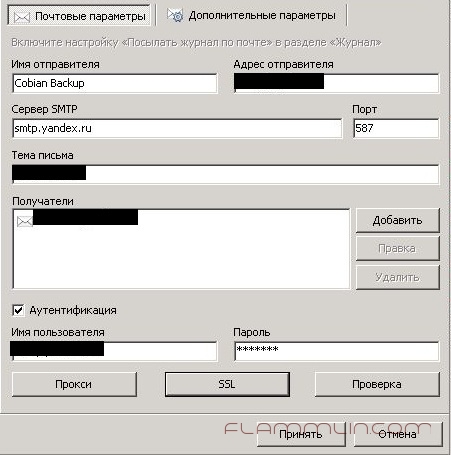 Вам нужно установить фикс [скачать] и обновить модификации в админке.
Вам нужно установить фикс [скачать] и обновить модификации в админке.
3. Ваш шаблон устроен на TPL-файлах (*.tpl), в то время, когда в Opencart 3 шаблоны должны быть в формате TWIG (*.twig). Проблема в том, что ocmod-модификаторы не влияют на TPL-файлы — все изменения нужно вносить в эти файлы вручную.
3. Ошибка 500 Internal Server Error
Нужно включить вывод всех ошибок php на экране — для этого в файле .htaccess в конце нужно добавить строки:
php_value display_errors 1
php_value display_startup_errors 1
php_value error_reporting E_ALL
Теперь вместо ошибки 500 должен отображаться код ошибки, который укажет на проблему.
4. Не работает модуль на Opencart 3.0.3.6
В официальных сборках Opencart 3.0.3.5 — 3.0.3.6 есть баг — там модификаторы не работают с twig-файлами из-за ошибки в стандартном модификаторе /system/modification.xml — вторая операция из этого модификатора не срабатывает.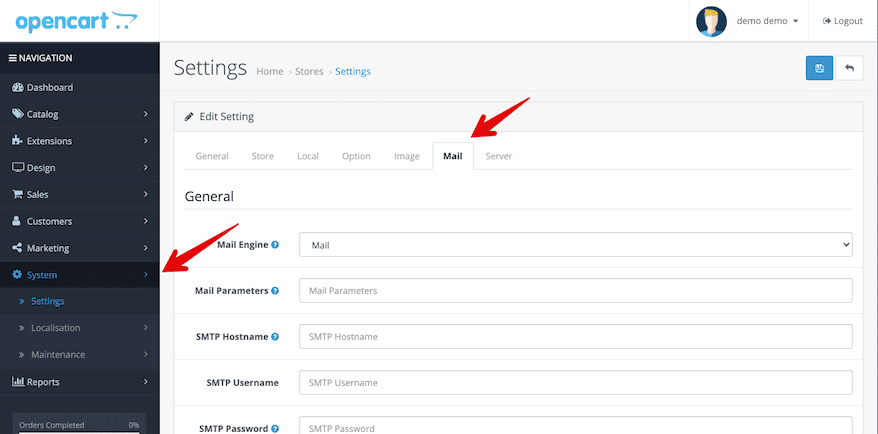
Проблема есть на оф. гитхабе и предложено решение https://github.com/opencart/opencart/blob/3.0.x.x_Maintenance/upload/system/modification.xml
Мы сделали фикс-модификатор по этим рекомендациям, он заменит файл /system/modification.xml на правильный.
Решение проблемы:
1. Сделайте резервную копию вашего файла /system/modification.xml
2. Скачайте фикс-модификатор по ссылке и установите его у себя в админке
3. Обновите кэш модификаторов
4. Обновите кэш twig-шаблонов
Включите javascript, чтобы увидеть комментарии
Устанавливаем аватарки для email рассылки на Gmail, Mail.ru и «Яндекс»: инструкция
Быстро «опознать» письмо в инбоксе помогает не только имя отправителя, но и аватар — круглый значок рядом с именем отправителя. Из этой статьи вы узнаете, как установить аватар своей email рассылки с корпоративного и личного адреса для почтовых сервисов «Яндекс», Mail.ru и Gmail.
- org/ListItem»>
Какие бывают аватары для электронной почты
Автоматический аватар
Аватар-логотип
Аватар-фото
Как установить аватар в «Яндекс.Почте»
Как добавить аватар для email рассылки в Mail.ru
org/ListItem»>Что стоит запомнить
Зачем устанавливать аватар для почты
Как установить аватар для почты в Google
Зачем устанавливать аватар для почты
Мы уже рассказывали, как важно выделиться в инбоксе у получателя. Для этого можно написать интересную тему — с вопросом или интригой, добавить в нее эмоджи. А еще можно использовать аватарку для почты — маленькую картинку рядом с именем отправителя.
Аватар находится слева, в самом начале строки. С учетом того, что взгляд обычно скользит именно слева направо, аватар рассылки — первое, что видит пользователь. Если у вас яркий и узнаваемый аватар, это еще один шанс не потеряться в инбоксе.
Какие бывают аватары для электронной почты
На аватарках для почты вы можете увидеть автоматически сформированные буквы, логотипы компаний и реже — фотографии.
Автоматический аватар
Если вы еще не ставили аватар, то почтовые клиенты все равно автоматически сформируют его из первых букв адреса отправителя.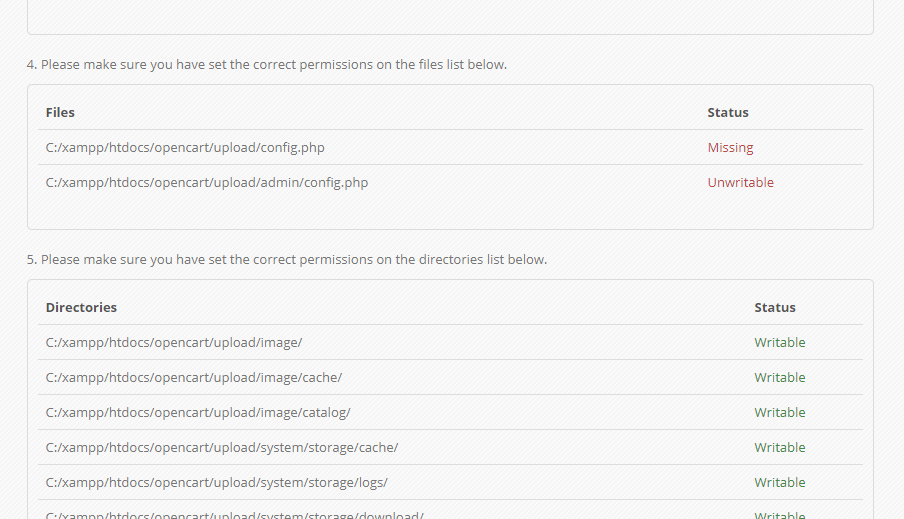 Аватар в таком случае будет выглядеть как кружок произвольного цвета с одной-двумя крупными контрастными буквами.
Аватар в таком случае будет выглядеть как кружок произвольного цвета с одной-двумя крупными контрастными буквами.
Пример автоматического аватара в почте, буква N взята из адреса отправителя — [email protected]
Аватар-логотип
Если будете ставить логотип на свой аватар, переделайте его под нужный формат — в инбоксе он будет маленьким и круглым. Проследите, чтобы он читался даже с небольших экранов и не обрезался по сторонам.
Пример логотипа в аватаре отправителя
Кстати, если у вас на домене установлен favicon, то он будет автоматически подтягиваться в качестве аватара для почтовых адресов на этом домене. Favicon — это значок, который отображается на вкладке рядом с ее названием. Например, когда я впервые заходила на свою только созданную почту на домене sendpulse, почтовый клиент автоматически подставил логотип SendPulse мне на аватар:
Favicon может автоматически подтягиваться с сайта к аватару почтового адреса на домене сайта
Аватар-фото
Если вы отправляете письма от своего имени, есть смысл использовать свое фото, чтобы письмо выглядело более личным. Опять же, проследите, чтобы фотография хорошо смотрелась в маленьком кружке. Лучше всего помещать только лицо.
Опять же, проследите, чтобы фотография хорошо смотрелась в маленьком кружке. Лучше всего помещать только лицо.
Пример личного фото в аватаре отправителя
Впрочем, аватар с личным фото получится поставить не везде. Например, Mail позволяет поставить в качестве аватара корпоративной почты только логотип компании, который установлен на favicon или есть на главной странице сайта. Подробнее об этом расскажу чуть дальше.
Как установить аватар в «Яндекс.Почте»
Если у вас личная почта на домене «Яндекс» ([email protected]) или корпоративная почта ([email protected]), сделанная на базе «Яндекс.Почты», установите аватарку через «Яндекс.Паспорт». Для этого зайдите в нужную почту через «Яндекс.Почту», нажмите на свой аватар в правом верхнем углу и выберите «Управление аккаунтом».
Вход в «Яндекс.Паспорт» через «Яндекс.Почта»
Вы попадете в «Яндекс.Паспорт», здесь возле круглого пустого аватара будет кнопка «Добавить фото». Фотография, которую вы загрузите, будет отображаться в качестве вашей аватарки во всех сервисах «Яндекса» и в ваших рассылках.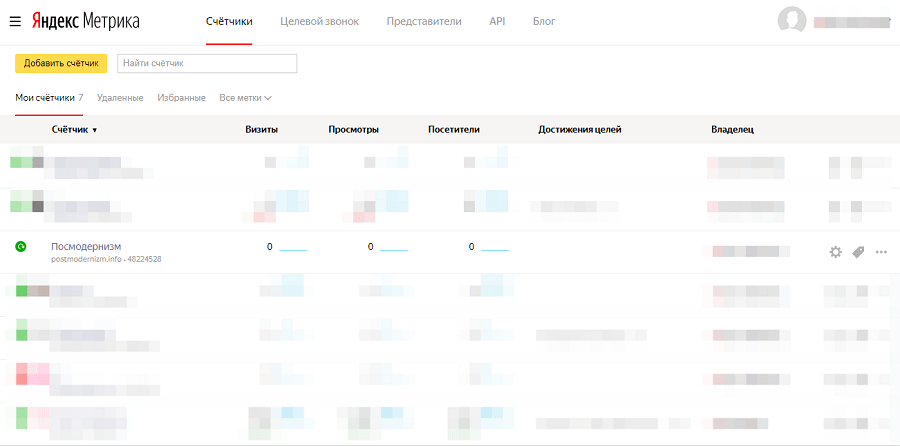
Добавление аватара через «Яндекс.Паспорт»
Если у вас корпоративная почта в другой почтовой системе или на собственном домене, то в самом «Яндекс» рекомендуют для смены аватарки использовать сторонний сервис Gravatar. Кстати, сервис работает не только для почты на «Яндекс». С его помощью вы можете добавить аватар для email рассылки к адресу на Mail, Gmail и других почтовых клиентах.
Обратите внимание! Для массовых рассылок нужно использовать почту на корпоративном домене, а не на общих типа @ya.ru, @mail.ru или @gmail.com. Читайте нашу статью о том, в чем преимущества корпоративной почты для рассылок, как ее создать и настроить.
Единственное ограничение для Gravatar — загружаемый файл должен весить до 1 Мб. Сервис сам оптимизирует их размер, формат и разрешение. Конечно, лучше загружать привычные графические форматы — png или jpeg, иначе обработка будет очень долгой.
Можно войти в Gravatar через данные аккаунта на WordPress или Google аккаунта.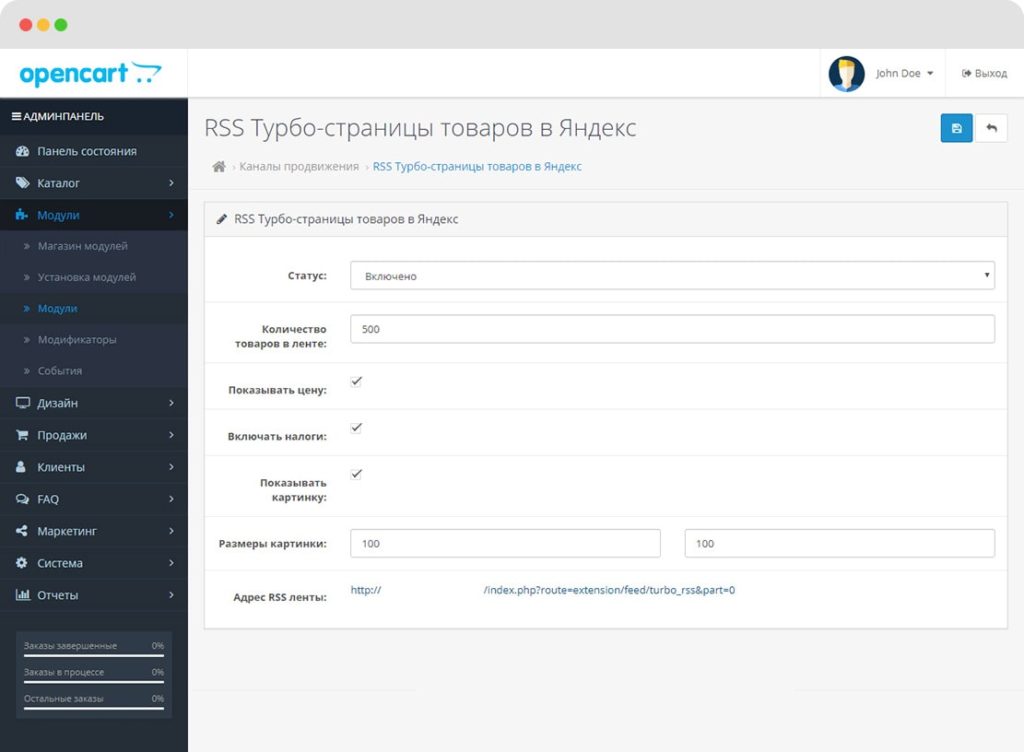
Если вы залогинились, например, через Google аккаунт, то в профиле уже будет привязанная к этому аккаунту почта. Если нужна другая почта, то в разделе «Мои граватары» кликните «Add email address». Введите нужный адрес, и сервис отправит на него подтверждающее письмо.
Добавление нового адреса в аккаунте Gravatar
Теперь на той же странице нажмите «Add a new image», загрузите лого компании или личное фото одним из возможных способов.
Gravatar позволяет загрузить файл документом, ссылкой, снять с вебкамеры или выбрать из последних загруженных на сервис
После импорта присвойте рейтинг граватару. Выберите G — он подходит для показа на сайтах с любой аудиторией.
Аватару понадобится категория, чтобы сервис знал, где его можно показывать. Самая безопасная — категория G
Выберите адрес, к которому хотите привязать это изображение:
Последний этап — привязать изображение к нужному адресу
Осталось дождаться утверждения аватара службой «Яндекс». Это может занять несколько часов, дней, а то и недель.
Обратите внимание! В Gravatar вы привязываете аватарку к конкретному почтовому адресу. Если у вас несколько почтовых адресов, нужно привязать аватар отдельно к каждому из них.
Если у вас личная почта на Mail, нужно залогиниться с ней на Mail.ru и кликнуть на адрес справа вверху. В выпавшем списке нажмите на круглый аватар:
Аватар в Mail.ru
Откроется страница с настройками вашего профиля на «Мой Мир@Mail.ru». Выберите нужное фото, обрежьте и сохраните результат:
Установка аватара для личной почты на Mail.ru
Если у вас корпоративная почта на собственном домене, то придется использовать «Постмастер». Нужно подключить к нему домен, с которого будут отправляться письма с аватаром.
Если вы никогда не регистрировались в «Постмастер», то вбейте в поле на главной странице название домена — это часть после знака @ в адресе нужной почты. Например, для моей корпоративной почты это sendpulse.com.
Вбейте адрес домена на главной странице «Постмастер»
Подтвердите права на домен одним из трех указанных способов:
Система попросит подтвердить, что указанный домен действительно принадлежит вам
Если у вас уже есть домены на «Постмастер», то добавить новый можно в разделе «Добавить домен».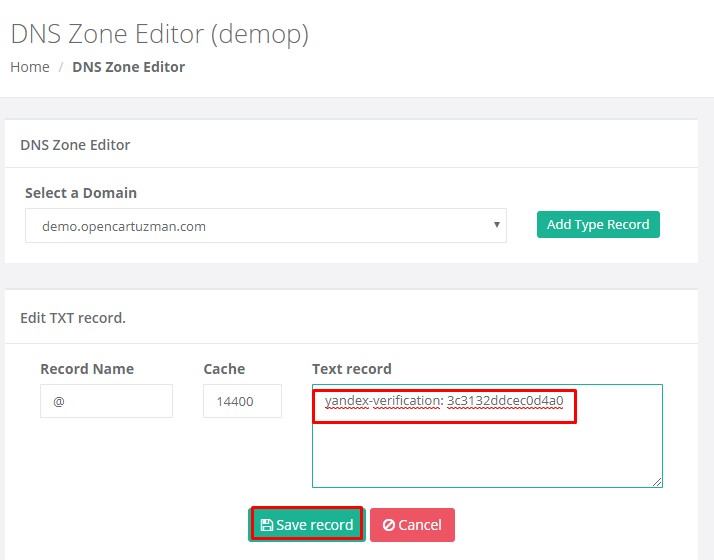 Тут нужно ввести название домена, а затем подтвердить права на него одним из трех способов, как на предыдущем скриншоте.
Тут нужно ввести название домена, а затем подтвердить права на него одним из трех способов, как на предыдущем скриншоте.
Можно добавить несколько доменов — используйте раздел «Добавить домен»
После подтверждения прав на домен перейдите в меню «Настройки» в верхней панели, и там в меню «Настройка аватаров ваших доменов» загрузите подходящую картинку.
Настройте аватар для нужного домена в разделе «Настройки»
Кликните по пустому аватару и выберите изображение. Следуйте подсказкам сервиса.
Требования Mail.ru к аватарам:
- формат *.png и размер 180×180 пикселей;
- изображение должно оставаться четким и геометрически ровным при уменьшении до размеров 32×32, 45×45, 90×90;
- не терять целостности при скруглении углов;
- иметь непрозрачный фон;
- отражать сферу деятельности компании, быть ее логотипом или значком сайта.
То есть в «Постмастер» у вас не получится загрузить фотографию — это обязательно должен быть логотип c главной страницы сайта или favicon. Как в этом примере от GreenPeace:
Как в этом примере от GreenPeace:
Mail.ru не позволяет ставить фото на аватар для корпоративных адресов — это должен быть логотип
Теперь дело за модерацией. Она может занять от нескольких часов до недель.
Обратите внимание! В «Постмастере» от Mail.ru вы устанавливаете аватар для домена. Этот аватар будет по умолчанию отображаться для всех адресов, зарегистрированных на домене.
Как установить аватар для почты в Google
Если у вас личная почта на Gmail, сменить аватар можно очень быстро. Залогиньтесь в Google аккаунте, выйдите на главную страницу Google, нажмите на свой круглый аватар в правом верхнем углу страницы, а в выпавшем меню — на значок фотоаппарата рядом с аватаром. Откроется такое же окно, где вы сможете загрузить файл, кадрировать его, повернуть и установить получившееся фото в качестве аватара.
Быстрый способ сменить фото в Google аккаунте
Чтобы добавить аватар для email рассылки в Google с корпоративного адреса, вам придется добавить свою корпоративную почту в Google аккаунт. Вот как это сделать.
Вот как это сделать.
Залогиньтесь в своем Google аккаунте и зайдите в его настройки:
Вход в Google аккаунт
Выберите слева «Личные данные». Найдите в этом разделе блок «Контактная информация» и нажмите на стрелку справа от почтовых адресов.
Блок «Контактная информация» в Google
Здесь найдите блок «Дополнительные адреса электронной почты» и нажмите на него.
Зайдите в блок «Дополнительные адреса электронной почты»
Google попросит пройти проверку безопасности и, наконец, разрешит ввести дополнительную почту. На нее отправится подтверждающее письмо. Нажмите на ссылку в письме, и адрес добавится в разделе аккаунта «Дополнительные».
Теперь расскажу, как установить фото профиля, которое и будет аватаром для email рассылки. Снова заходим в аккаунт, как в шаге 1, и опять переходим в раздел «Личные данные». Там в блоке «Профиль» кликаем на значок фотоаппарата под нынешним аватаром.
Поставить фото, которое станет аватаром для email рассылки, можно в личных данных Google аккаунта
Появляется окно выбора изображения, загружаем свою картинку.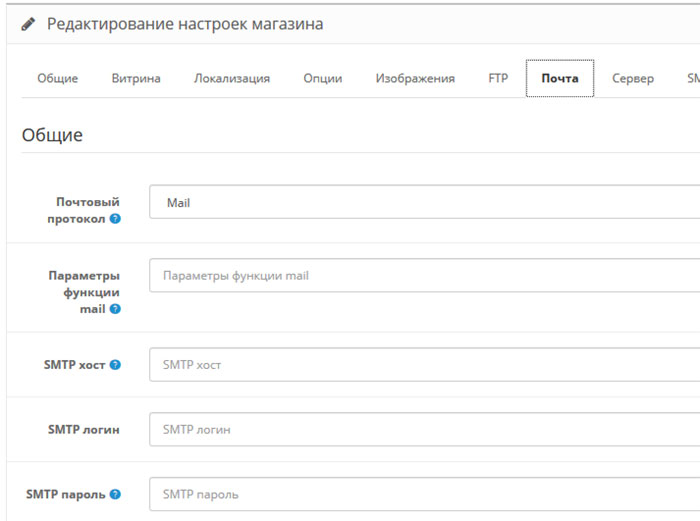 Если нужно, кадрируем и поворачиваем. Когда закончили обработку, нажимаем на кнопку «Установить как фото профиля».
Если нужно, кадрируем и поворачиваем. Когда закончили обработку, нажимаем на кнопку «Установить как фото профиля».
Google позволяет повернуть и кадрировать аватар
Обратите внимание! Бывает, что аватар у ваших email рассылок уже есть, но вы его не устанавливали и не знаете, откуда он подтягивается. Проверьте все места, где почта может быть связана с этим изображением. Например, почтовый сервис может подтягивать favicon с домена адреса, фотографию из аккаунта в соцсети, где в контактах указана почта, и даже из результатов поиска.
Кстати, подписчики, которые смотрят почту через веб-клиент Gmail, не увидят ваш аватар в почтовой рассылке. Gmail их вообще не отображает.
В веб-версии клиента Gmail не отображаются аватары
В приложении Gmail примерно такая же картина, но сюда хотя бы подтягиваются автоматические аватары.
В мобильном приложении Gmail отображаются только автоматические аватары email рассылок
Важно! Новый аватар для email рассылки может отобразиться не сразу, почтовые системы могут утверждать его до нескольких недель.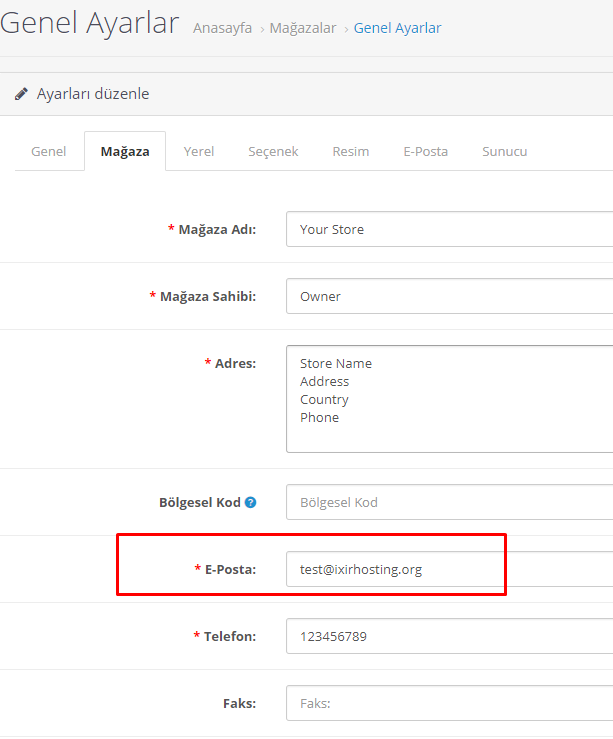 Если так и не получилось установить аватар, попробуйте все возможные способы, описанные в статье, и обратитесь в службу поддержки каждой почтовой системы.
Если так и не получилось установить аватар, попробуйте все возможные способы, описанные в статье, и обратитесь в службу поддержки каждой почтовой системы.
Что стоит запомнить
Аватар для email рассылки — это маленький круглый значок, который получатели видят в инбоксе слева от имени отправителя. Аватар может быть:
- автоматическим — из первых букв имени отправителя;
- в виде логотипа компании;
- в виде фотографии.
Аватар в вашей email рассылке нужен, чтобы выделиться в инбоксе. Яркий значок поможет подписчику сразу узнать ваше письмо среди множества других.
Чтобы установить аватарку в «Яндекс.Почте», используйте сервис Gravatar. Подключите нужную почту и загрузите в качестве аватара любой графический файл весом до мегабайта. Сервис сам оптимизирует изображение под нужный размер и формат.
Чтобы добавить аватар для email рассылок в Mail, нужно подключить домен через «Mail Постмастер». Когда вы подтвердите в «Постмастер» права на домен, сможете в настройках установить аватарку для рассылок.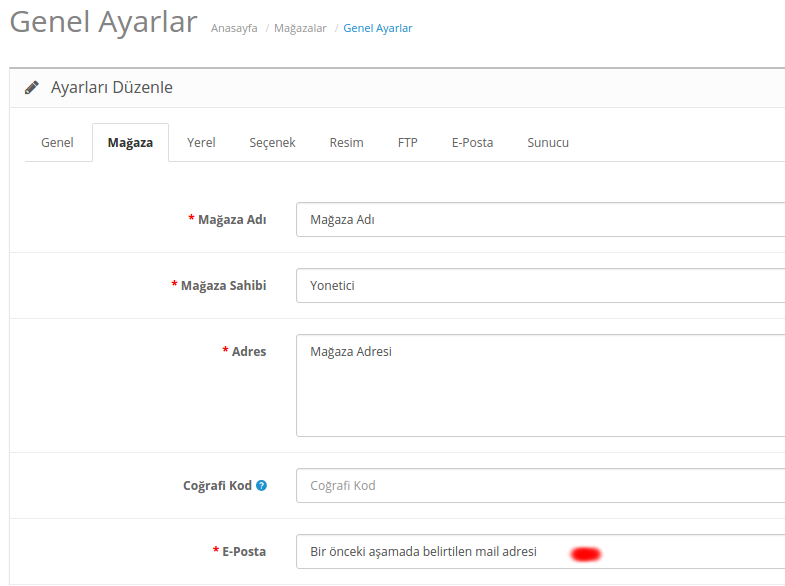
Чтобы установить аватар для почты через Google, нужен действующий Google аккаунт. Добавьте почту, с которой будете делать рассылки, в дополнительные адреса аккаунта, и установите фото аккаунта, которое вы хотите видеть в качестве аватара.
Меньше теории — больше практики! Регистрируйтесь в SendPulse — с нами можно быстро и удобно делать email рассылки, отправлять SMS, push и Viber сообщения.
Godaddy PhpMail / SmtpMail sorunsali, Yandex Mx kaydini tanimamasi – Hosting ve Veri Merkezi – Форум ÇözümPark
Selamlar.
Uzun zamandir uyeliksiz takip ettigim siteye uye olma vakti geldi diyerek sizlere cozemedigim bir sorunu paylasmak istedim. Onerileriniz icin detayli olarak yaziyorum, kusuruma bakmayin lutfen. 🙂
#Alan adi ve sunucu olarak Godaddy kullaniyorum.
1-Opencart ве WordPress tabanli iki site ayni sunucuda Yer almaktadir.
2-Godaddy’den mail gonderimlerinde hem site uzerinden, hem de sunucu uzerinden veya mail programlarindan (outlook,thunderbird. .) mail atilamiyor.
.) mail atilamiyor.
2.а-Конуйла илгили годадди иле язисма япилди анчак козумсуз бир чевап альдим.
2.b-Mail hatasi olarak «Ошибка доставки почты: возврат сообщения отправителю» baslikli ve «Домен alanadi.com превышил максимально допустимое количество писем в час (2/1 (200%)). Сообщение отклонено.» айсерикли донуслер алмактайим. (Бу конудаки биркок йазийи уйгуладим анчак сорун девам этмектедир.)
2.c-Herhangi bir spam/reklam icerikli mail veya coklu mail atilmamaktadir. Siteyi kapatip sadece mailleri kullansam dahi tek bir mail atilamiyor. Siteden uye kayit maillerine sifreler желчь gonderilememektedir. Sanki sunucudan mail atiliyormus gibi saatlik maximum maile ulastigim soyleniyor.
3- Buna en kesin cozum, mailleri tasimaktir diyerek, tum ayarlari yandex kurumsal cozum sayfasindaki gibi ayarladim ve Yandex uzerinden mail alip gondermeye basladim. (Яндекс, Outlook, Thunderbird…)
4- Ancak durum şu ki, Sunucu dosyalarimda veya site uzerinde butunlesik iletisim formu, kayit formu, vb yerlerden,
4. a- PHPMAIL olarak;
a- PHPMAIL olarak;
-Sunucu kendi default mx kayitlarini baz aliyormus gibi mail alim/gonderim gerceklesmemektedir. (Bastaki hata mailleri, godaddy’de actigim mail account’una gelmektedir. Godaddy’deki accountu sildigimde, hicbir degisiklik gerceklesmemektedir.)
4.b- ПОЧТА SMTP olarak;
-Сайт uzerinden veya herhangi sunucu dosyamdaki bir iletisim formundan yandex sunucularini girip test mesaji gonderdigimde, sunucunun hata verdigini belirten cesitli uyarilar almaktayim.(mail olarak degil)
-Godaddy smtp sunucu bilgilerini girdigimde test mesaji gonderilerek kendi web uzantilarima mail alip gonderebilmekteyim.( sadece godaddy почтовый аккаунт hesaplarina hata mesaji veya ileti gelmektedir. Веб-сайты электронной почты Яндекса не доступны.
Web uzerinden bildiri maili yandex uzerinden phpmail/smtp mail iletileri (hata,ileti,mesaj vs) gelmemektedir ve mail atilamamaktadir.
Godaddy’ye mx kayitlarini kullanmasi icin mail attim ancak Hala duzeltme yapilmadi. По умолчанию аярлари баз аларак ислем япмактадир.
По умолчанию аярлари баз аларак ислем япмактадир.
Bu arada ek bilgi olarak, baska forumlardan veya sayfalardan mailler yandex sunucularina gelebilmektedir. Годадди Хесабина Гельмемектедир. Яни baskasinin sunucusundan mailleri alabilmekteyim. Kendi serverim kendi mx kayitlarini dikkate almaktadir.
Бу конуда насил бир йол излемелиим?
Алынты
Кону Башлачи Гендерилди: 29/06/2015 15:47
Godady üzerinde mail hesaplarınızın kapatılması gerekmektedir. Eğer o сеть üzerinde bir размер домена почта göndermek isterse öncelikle locallerinde arayıp bulduğu taktirde buraya göndermek ister.
Джевап Алынты
Gönderildi : 30/06/2015 14:58
Merhaba,
Mesajımda da belirttiğim gibi, maili iptal etsem de sorun devam ediyor.
Fakat dediğinizi tekrardan yaptım, şuan godaddy’de mail hesabı bulunmamakta.
Dns ayarlarından MX kayıtlarını inceledim ve «öncelik» 10 olarak mail.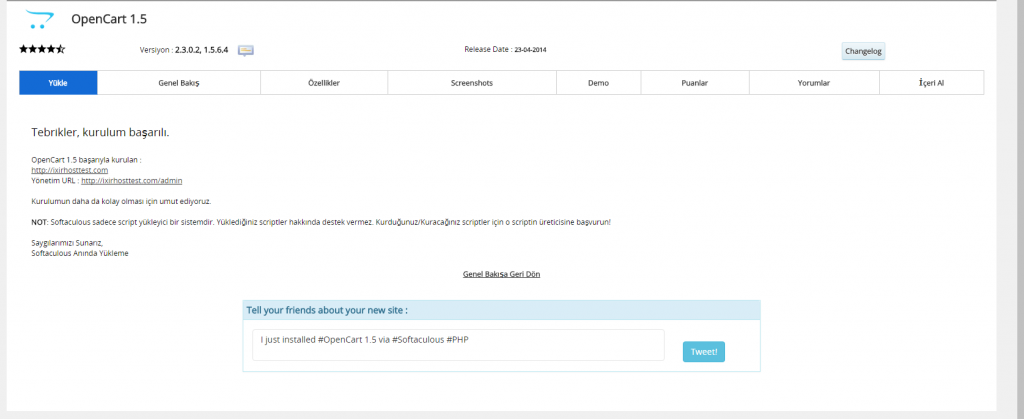 yandex.net ayarlandı. Ее ihtimale karşın cpanel üzerinden de aynı ayarlar yapıldı ve «Uzak Mail Exchanger» seçildi.
yandex.net ayarlandı. Ее ihtimale karşın cpanel üzerinden de aynı ayarlar yapıldı ve «Uzak Mail Exchanger» seçildi.
Yandex üzerinden herhangi bir sıkıntı yaşamadım maillerimi alıp gönderebiliyorum ancak belirttiğim gibi sunucu üzerinden (веб-сайт), herhangi bir phpmail veya smtp mail seçeneğiyle mail gönderimi sağlanamamaktadır.
Джевап Алынты
Кону башлатыджи Гондерилди : 07.02.2015 02:43
[quote user=»Burak Genc»]
Merhaba,
Mesajımda da belirttiğim gibi, maili iptal etsem de sorun devam ediyor.
Fakat dediğinizi tekrardan yaptım, şuan godaddy’de mail hesabı bulunmamakta.
Dns ayarlarından MX kayıtlarını inceledim ve «öncelik» 10 olarak mail.yandex.net ayarlandı. Ее ihtimale karşın cpanel üzerinden de aynı ayarlar yapıldı ve «Uzak Mail Exchanger» seçildi.
Yandex üzerinden herhangi bir sıkıntı yaşamadım maillerimi alıp gönderebiliyorum ancak belirttiğim gibi sunucu üzerinden (веб-сайт), herhangi bir phpmail veya smtp mail seçeneğiyle mail gönderimi sağlanamamaktadır.

 0.2.0
0.2.0